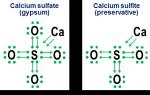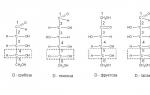So finden Sie den Login mit heraus. So finden Sie Ihren Benutzernamen auf Skype heraus und finden den einer anderen Person. Wenn Sie sich bereits angemeldet haben
Grüße, meine lieben Leser.
Haben Sie darüber nachgedacht, was zu tun ist, wenn Sie sich nicht erinnern können, unter welchem Namen Sie sich bei Skype angemeldet haben? Wo laufen? Wen anrufen? Hush, hush, keine Notwendigkeit, irgendwohin zu rennen. Heute werde ich eine Art Führer in diese schreckliche Welt der "verlorenen Daten" sein. Ich werde Ihnen sagen, wie Sie das Skype-Login herausfinden und wo Sie danach suchen können, wenn Sie es vergessen haben.
Was ist das?
Es lohnt sich wahrscheinlich, mit diesem zu beginnen. Das ist zunächst einmal der Name, unter dem Sie das Programm eingeben. Andere Benutzer werden es auch sehen. Es wird bei der Registrierung im System erstellt und kann leider in keiner Weise geändert werden.
Wofür wird es benötigt?
Es wird hauptsächlich zum Einloggen verwendet. Ohne sie - klopfen - klopfen Sie nicht, aber Sie werden nicht in Ihr Büro gehen!
Darüber hinaus müssen Sie es angeben, um sich bei Ihrem Konto auf der Website des Entwicklers anzumelden. Über das Konto können Sie Passwörter wiederherstellen und ändern, Ihre Daten ändern, beliebige Aktionen mit dem System ausführen, z. B. für Ihre Anrufe an Mobiltelefonnummern bezahlen.
Wo also nach den "Verlorenen" suchen?
Das erste, was Sie in diesem Fall überprüfen müssen, ist Ihre Post. Nach der Registrierung werden die von Ihnen angegebenen Daten per E-Mail versendet. Speichern Sie sie, damit Sie sie, falls Sie etwas vergessen, einfach in Ihrem Posteingang nachsehen können.
 Eine einfachere Möglichkeit besteht darin, Ihr Login im Programm selbst zu finden. Klicken Sie zum Beispiel auf Ihren Namen in der oberen linken Ecke.
Eine einfachere Möglichkeit besteht darin, Ihr Login im Programm selbst zu finden. Klicken Sie zum Beispiel auf Ihren Namen in der oberen linken Ecke.
Danach erscheint rechts ein Fenster mit allen Informationen, die Sie bei der Registrierung eingegeben haben. Dort finden Sie, was Sie suchen.
Das ist alles, meine Lieben. Ich bin sicher, dass Sie jetzt jedes Problem mit dem Verlust von Informationen von Skype leicht lösen können.
Oh, und noch etwas: Erstellen Sie einfache und lesbare Namen und sichere Passwörter.
Und für heute verabschiede ich mich.
Mach's gut!
Um das soziale Netzwerk VKontakte zu betreten, müssen Sie wie bei vielen anderen Websites Ihren Benutzernamen und Ihr Passwort eingeben, die vom Benutzer während des Seitenregistrierungsprozesses erstellt werden. Da es im Internet eine Vielzahl von Websites und nicht weniger als verschiedene Anwendungsdienste gibt, kann der Benutzer sein Passwort irgendwann vergessen, auch von VKontakte. In einer solchen Situation stellt sich die Frage, wie Sie das Passwort von VK herausfinden können, wenn Sie sich bereits in Ihr Konto eingeloggt haben. In diesem Artikel werden wir prüfen, ob dies möglich ist.
Inhaltsverzeichnis:Kann ich mein Passwort auf VKontakte sehen
Die Einstellungen im sozialen Netzwerk VKontakte sind sehr umfangreich, weshalb nicht jeder Nutzer darin die Option findet, die er benötigt. Es gibt eine Meinung, dass Sie in VK sehen können, welches Passwort auf der angemeldeten Seite festgelegt ist. Es ist nicht so.

Wie Sie sehen können, gibt es in den Kontoeinstellungen keine Möglichkeit, das Passwort von VKontakte anzuzeigen. Aber es gibt einen anderen Weg, der unten diskutiert wird.
So finden Sie das Passwort von VK heraus
Betrachten wir nun eine Arbeitsmethode, um das Passwort von VKontakte anzuzeigen. Dies geschieht ganz einfach über den Browser, den Sie als Hauptbrowser verwenden. Das heißt, wenn Sie dem Browser zugestimmt haben, Ihre Informationen aus dem Konto zu speichern, können Sie im Browser sehen, welches Passwort auf der Seite festgelegt ist.
Je nachdem, welcher Browser verwendet wird, unterscheiden sich die Möglichkeiten zum Anzeigen des gespeicherten VKontakte-Passworts. Betrachten Sie Beispiele für die beliebtesten und gebräuchlichsten Browser.
Google Chrome

Oper

Mozilla-Firefox

Yandex-Browser

Mit allen oben genannten Methoden können Sie problemlos über den Browser herausfinden, welches Passwort im sozialen Netzwerk VKontakte für ein bestimmtes Konto verwendet wird.
Beim Ausfüllen des Site-Login-Formulars haben viele Benutzer den Gedanken: „Was ist mein Login?“. Das Auftreten dieser Frage ist durchaus verständlich, der Server fordert Sie zur Autorisierung auf, einen Benutzernamen, eine E-Mail-Adresse oder eine Telefonnummer einzugeben. Sind die letzten beiden Parameter selbsterklärend, kann die Ermittlung des Logins mit kleineren Schwierigkeiten einhergehen.
Das Login ist ein eindeutiger Benutzername auf dem OK-Server. Es ermöglicht der Webressourcendatenbank, Ihr Profil zu registrieren, zu speichern und ihm eine individuelle Zelle zuzuweisen.
Das Login wird von Odnoklassniki-Benutzern in folgenden Fällen verwendet:
Anmeldeformat
Der bei der Registrierung angegebene Benutzername besteht aus Buchstaben und Ziffern. Der Login sollte leicht zu merken und möglichst zuverlässig sein. Als Spitznamen können Sie eine mit lateinischen Buchstaben verdünnte Telefonnummer oder eine mit Zahlen ergänzte E-Mail-Adresse verwenden. Die Hauptregel ist, dass der Spitzname mehr als 5 Zeichen enthalten muss.
AUFMERKSAMKEIT! Beispiele für sichere Zeichensätze, die zum Erstellen eines Logins verwendet werden können: Anastas9212; 8999Igor3456; N8A9S2T4. Überlegen Sie sich einen Benutzernamen, den Sie mit etwas in Verbindung bringen, damit Sie ihn sich leichter merken können.
So finden Sie den Login in Odnoklassniki heraus
Lassen Sie uns herausfinden, welche Aktionen Sie ausführen müssen, um die Anmeldung anzuzeigen. Falls Sie ungehinderten Zugriff auf Ihr Konto haben, ist es einfach, den Spitznamen herauszufinden. Dafür:

HINWEIS! Konten, die vor relativ kurzer Zeit auf dem Server erstellt wurden, haben einen Spitznamen, der mit der bei der Registrierung angegebenen Telefonnummer identisch ist.
Es ist etwas schwieriger, mit der Situation umzugehen, wenn Sie Ihr Login vergessen haben und sich nicht auf Ihrer Seite anmelden können. In diesem Fall lautet der Aktionsalgorithmus wie folgt:

Dies hilft Ihnen, wieder Zugriff auf Ihr Konto zu erhalten. Dann müssen die für den ersten Fall angegebenen Maßnahmen durchgeführt werden.
So sehen Sie den Login eines Freundes in Odnoklassniki
Es gibt zwei Möglichkeiten, den Login einer anderen Person herauszufinden.

Mit den oben genannten Methoden können Sie sowohl den persönlichen als auch den Freundes-Login in OK sehen. Denken Sie jedoch daran, dass Sie durch das Eindringen in eine Seite, die Ihnen nicht gehört, gegen die Regeln der Odnoklassniki-Website verstoßen, für die Sie riskieren, dass Ihr persönliches Profil gesperrt wird.
28.04.2015
Trotz der komischen Natur dieses Themas bleibt es sehr relevant. Üblicherweise ignoriert der Nutzer die eindringliche Aufforderung beim ersten Verbindungsaufbau, seinen Namen auf ein kleines Zettelchen zu schreiben und ins Portemonnaie zu stecken. Ich erinnere mich an alles! Aber ein wenig Zeit vergeht, und der Benutzer, der jeden Tag nur sein Passwort eingibt, vergisst sein Login vollständig. Wir werden die Situation korrigieren. J
Wie üblich gibt es mehrere Möglichkeiten, Ihr Login anzuzeigen. Ich werde mich nur auf zwei konzentrieren, die aus meiner Sicht die einfachsten.
Methode 1. Durch Blockieren des Computers.
Wenn Sie diesen Artikel lesen, sind Sie bereits am Computer angemeldet, und der einfachste Weg, sich an Ihren Namen zu erinnern, besteht darin, den Computer zu sperren und Ihren Namen im Sperrfenster zu sehen. Drücken Sie dazu die Tastenkombination GEWINN+L. Wenn Sie sich nicht erinnern, wie es gedrückt wird, frischen Sie Ihr Gedächtnis mit diesem Artikel auf. Nach dem Blockieren sehen Sie eine von drei Fensteroptionen:
Oder 
oder 
In allen Beispielen ist der Benutzername unterstrichen!!!
Methode 2. Durch Neustart des Computers.
Wenn der Computer noch nicht hochgefahren ist oder Sie nicht zu faul sind, ein paar Minuten mit dem Neustart zu verbringen, können Sie den Benutzernamen sehen, wenn der Computer hochfährt. Nach dem Drücken STRG+ALT+ENTF Sie sehen das übliche Standardfenster, in dem Ihr Benutzername an der üblichen Stelle steht. Ich werde nicht faul sein, ich werde noch einmal drei mögliche Optionen nennen, obwohl sie den Fenstern der ersten Methode sehr ähnlich sind: 
oder 
oder 
Frage vom Benutzer
Guten Tag.
Sagen Sie mir nicht, ist es möglich, Ihr Passwort im Browser irgendwie herauszufinden? Tatsache ist, dass ich den Firefox-Browser auf meinem Computer installiert habe - und er das Login und das Passwort für eine Site automatisch ersetzt und alles eingibt. Aber auf einem Laptop kann ich nicht auf diese Seite zugreifen, weil. Ich erinnere mich nicht an das Passwort.
Ist es möglich, das hinter den Sternchen versteckte Passwort in Firefox auf einem Computer zu sehen (es ist nicht möglich über die Einstellungen des Browsers selbst)?
Schönen Tag!
Alle modernen Browser merken sich die von Ihnen besuchten Websites, die Passwörter und Logins, die Sie dort eingegeben haben (zumindest bietet der Browser bei der Eingabe einiger Daten zur Autorisierung immer an, diese zu speichern). Dies geschieht, um Ihre Arbeit zu beschleunigen: um das Passwort nicht jedes Mal manuell einzugeben, um keine Zeit damit zu verschwenden.
In diesem Artikel zeige ich Ihnen, wie Sie diese Daten in den Einstellungen einiger gängiger Browser finden (natürlich und nutzen ☺).
Sie könnten an dem Artikel interessiert sein, wie Sie den Verlauf des Besuchs von Websites anzeigen können, auch wenn er gelöscht wurde -
So zeigen Sie alle im Browser gespeicherten Logins und Passwörter an
Chrom
Adresse der Einstellungen: chrome://einstellungen/passwörter
Kopieren Sie den obigen Link in die Adressleiste des Chrome-Browsers und folgen Sie ihm. Ein Einstellungsfenster sollte sich mit allen Passwörtern und Site-Adressen gegenüber öffnen. Übrigens können Sie hier auch einstellen, ob Sie die Funktion der automatischen Anmeldung an Websites verwenden möchten (automatische Ersetzung eines Passworts und Anmeldung im Autorisierungsformular).

Chrome - Passwörter, Logins, Auftritte ☻. Die Liste kann ziemlich lang werden...
Suchen Sie als Nächstes die gewünschte in der Liste der Websites. Neben der Spalte "Passwort" befindet sich ein Symbol mit einem "Auge" - wenn Sie mit der Maus darauf klicken, wird das Passwort selbst anstelle von Sternchen angezeigt (Beispiel unten). Sie müssen es umschreiben oder kopieren, und es kann in einem anderen Browser (oder auf einem anderen PC) verwendet werden.
Firefox Quantum
Adresse der Datenschutzeinstellungen: about:präferenzen#datenschutz
Um die Liste der gespeicherten Passwörter im neuen Firefox Quantum-Browser zu öffnen, klicken Sie auf das Symbol mit den drei Strichen in der oberen rechten Ecke (Beispiel - ) und wählen Sie dann "Einstellungen / Datenschutz und Sicherheit". Sie können auch die oben genannte Adresse verwenden.
Hinweis: Bitte beachten Sie, dass in den Einstellungen neben dem Punkt „Logins und Passwörter für Websites speichern“ ein Häkchen gesetzt ist. Wenn es nicht existiert, speichert der Browser nichts in seinem Protokoll ...

Als nächstes sehen Sie eine Liste von Websites, für die der Browser Daten gespeichert hat. Suchen Sie einfach Ihre Website in der Liste und klicken Sie auf die Schaltfläche "Passwörter anzeigen" (unten im Fenster). Eigentlich alles...
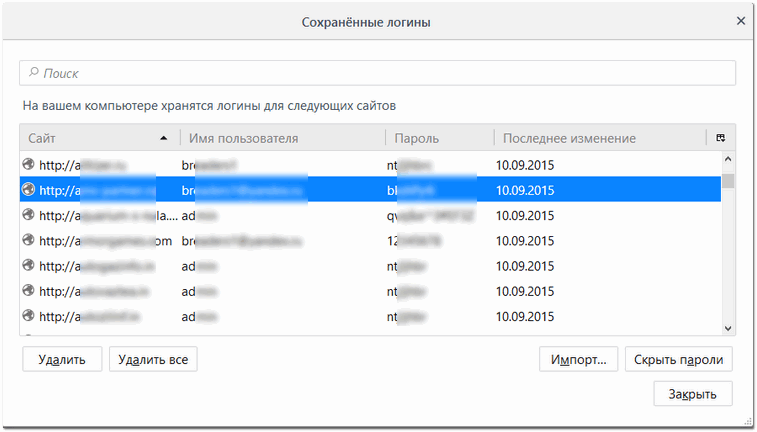
Oper
Adresse der Einstellungen: opera://Einstellungen/Passwörter
Um die Liste der Passwörter in Opera zu öffnen, verwenden Sie die obige Adresse (kopieren Sie sie einfach in die Adressleiste Ihres Browsers und gehen Sie darauf). Als nächstes sehen Sie ein Fenster, in dem Sie die gesamte Liste der gespeicherten Passwörter anzeigen können. Um das versteckte Passwort anzuzeigen - Hirse klicken "Zeigen"(Abbildung unten).

Yandex-Browser
Adresse der Einstellungen: Browser://Einstellungen/Passwörter
Im Yandex-Browser ist alles gleich wie in anderen Browsern: Kopieren Sie den Link (oben angegeben) in die Adressleiste des Browsers und folgen Sie ihm. Suchen Sie als Nächstes in der Liste die gewünschte Site und sehen Sie sich das Passwort an (Schaltfläche "Anzeigen Ausblenden" ).

Finden Sie das Passwort heraus, das sich hinter den Sternchen verbirgt
Es kommt vor, dass Sie das Passwort vergessen haben, aber der Browser merkt es sich und ersetzt es automatisch im Autorisierungsformular, wobei Sie nur aufgefordert werden, die Eingabe zu bestätigen (wie zum Beispiel im folgenden Screenshot). Das Passwort ist natürlich durch Sternchen versteckt, es kann nicht kopiert und angezeigt werden. Aber es ist sehr einfach, es zu ändern und zu erkennen.

Ich zeige Ihnen das Beispiel des Google Chrome-Browsers (als heute am beliebtesten ☻. In vielen anderen Browsern werden die Aktionen im Prinzip ähnlich sein).
Um zu beginnen, klicken Sie mit der rechten Maustaste auf das Sternchen-Passwort und wählen Sie dann aus dem Menü (siehe Abbildung unten).

Achten Sie als Nächstes im hervorgehobenen Seitencode auf den Feldtyp: type="passwort". Diese. Diese Art von Feld wird verwendet, um ein Passwort einzugeben, und daher versteckt der Browser alle darin enthaltenen Zeichen mit Sternchen. Aber diese Art von Feld kann geändert werden, nicht wahr? Ändern Sie einfach das Wort Passwort auf der Text- d.h. Ändern Sie den Feldtyp.

Feldtyp ändern (Passwort zu Text)
Sobald Sie hinzufügen Text und der Browser wird dies zur Kenntnis nehmen - Sie werden sehen, dass anstelle von Sternchen Ihr Passwort im Anmeldefenster angezeigt wird. Jetzt kann es von Burn kopiert werden.

Was Firefox betrifft, das war die Frage am Anfang des Artikels, ist die moderne Version von Firefox Quantum Chrome sehr ähnlich, und die oben beschriebene Aktion wird darin auf die gleiche Weise ausgeführt. Sie müssen auch mit der rechten Maustaste auf das Feld klicken, in das Sie das Passwort eingeben, und aus dem Menü auswählen "Element erkunden" , und ändern Sie den Typ (type) von password in text.

PS
Viele werden lachen, aber es ist eigentlich eine coole Sache - selbst auf einem anderen PC, abseits Ihres Haupt-PCs, können Sie sich bei der gewünschten Website anmelden und Ihre Arbeit fortsetzen!
Das ist alles für mich, viel Glück!